1 か所から作業して時間を節約
リモートワークへの移行により、マーケティングチームでは、代理店パートナーとの密接なコラボレーションが難しくなっています。代理店とチャンネルを共有することで、いちいちメールを交換する必要がなくなり、チームをひとつにまとめることができます。
Slack コネクトを使うと、マーケティングチームは以下のことができます。
- 重要な情報について検討し、優先順位を変更する
- 1 か所でフィードバックを提供することでキャンペーンに協力して取り組む
- 新しいキャンペーンのためにアイデアを共有し、さまざまな概念をブレインストーミングする
50%
レビューと承認の所要時間の短縮
80%
代理店とのメール件数の減少
3 倍
顧客ユーザーのリクエストに対する対応のスピードアップ
代理店パートナーと共有するチャンネルの外観と使い心地は、社内チームで使うチャンネルと変わりません。最大 20 社のメンバーが参加できるため、全員が 1 つの共有スペースで情報を共有し、成果を生み出すことができます。
Slack エキスパートとの 20 分間の電話相談を無料で予約し、Slack で外部パートナーとの共同作業を開始できるよう支援を受けることができます。
これまでは、デザインファイルを印刷業者と共有するために、時間のかかる 4 つのプロセスを実行する必要がありました。それが、今では自動的に行えるようになり、時間が大幅に短縮されました。
すでに数千社の企業が Slack コネクトを使った共同作業で効率アップを実現しています
Slack コネクトをはじめる
1.チャンネルを作成する
サイドバーの「チャンネル」の横にある +(プラスアイコン)ボタンをクリックします。チャンネルに名前をつけ、「作成」をクリックします。
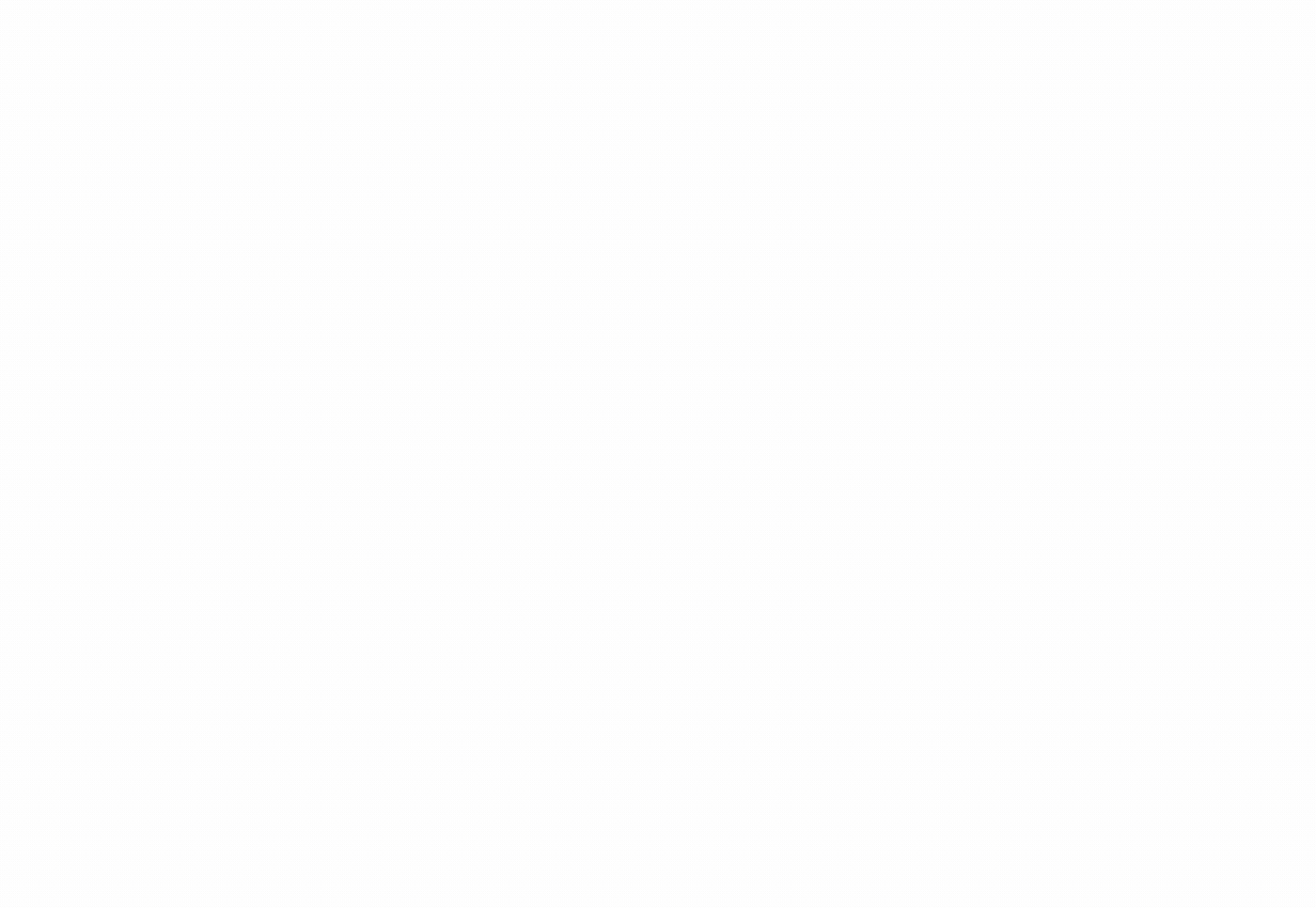
2.招待を送る
表示される指示に従って、ワークスペースの外部にチャンネルを共有します。パートナーに Slack からメールでの招待を送信します。または、提供されたリンクをコピーしてメールに記載し、招待をメールで直接送ることもできます。
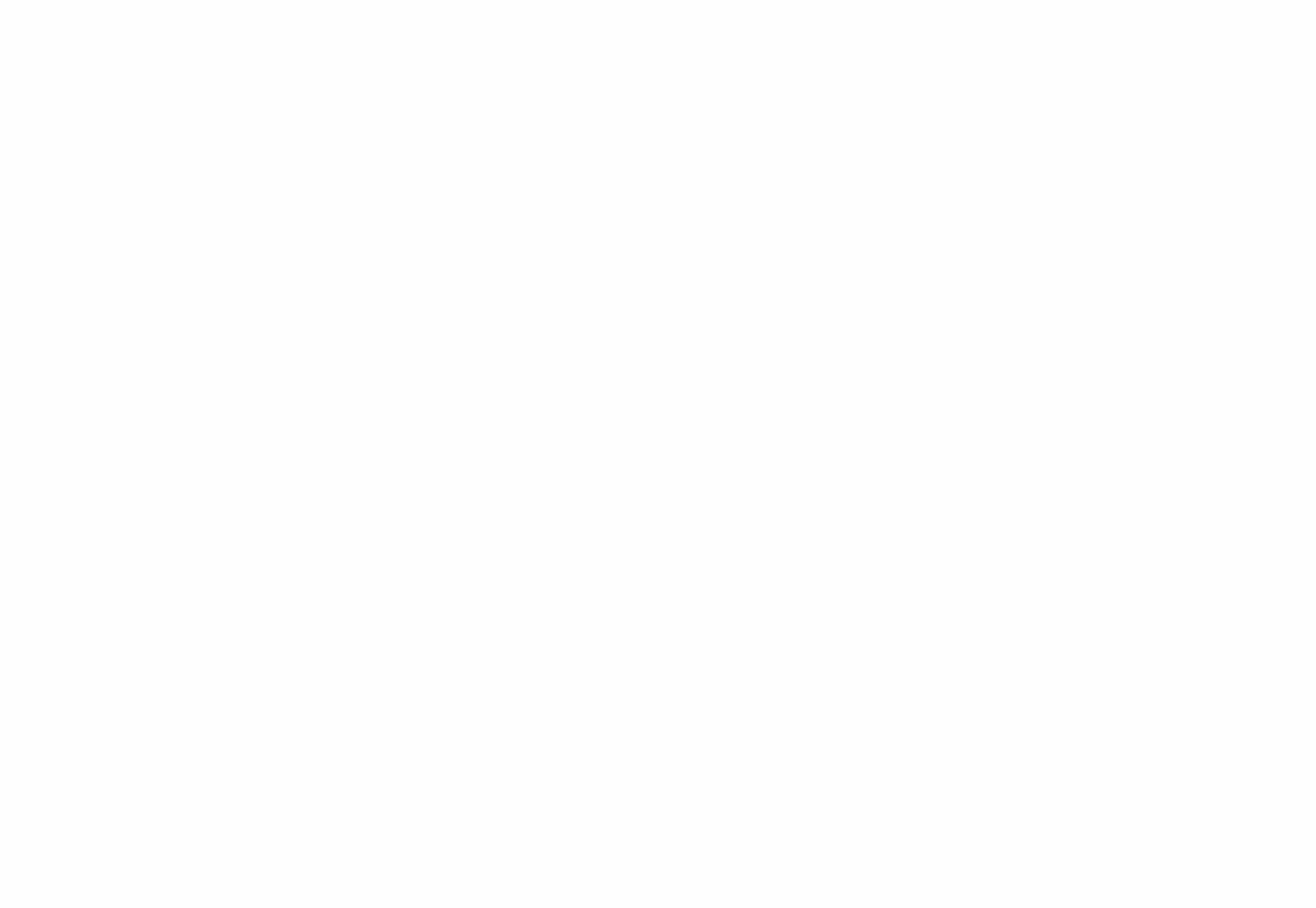
3.代理店パートナーの承諾を待つ
お茶でも入れてのんびり待ちましょう。代理店パートナーがリンクをクリックすると、Slack のサイトが開きます。そこで招待を承諾してチャンネルを設定してもらいます。

4.管理者に承認してもらう
設定によっては、両チームの管理者に承認のための招待が送られます。管理者が共有チャンネルの招待を管理するには、ワークスペース名 > 「管理」 > 「共有チャンネルを管理する」をクリックします。
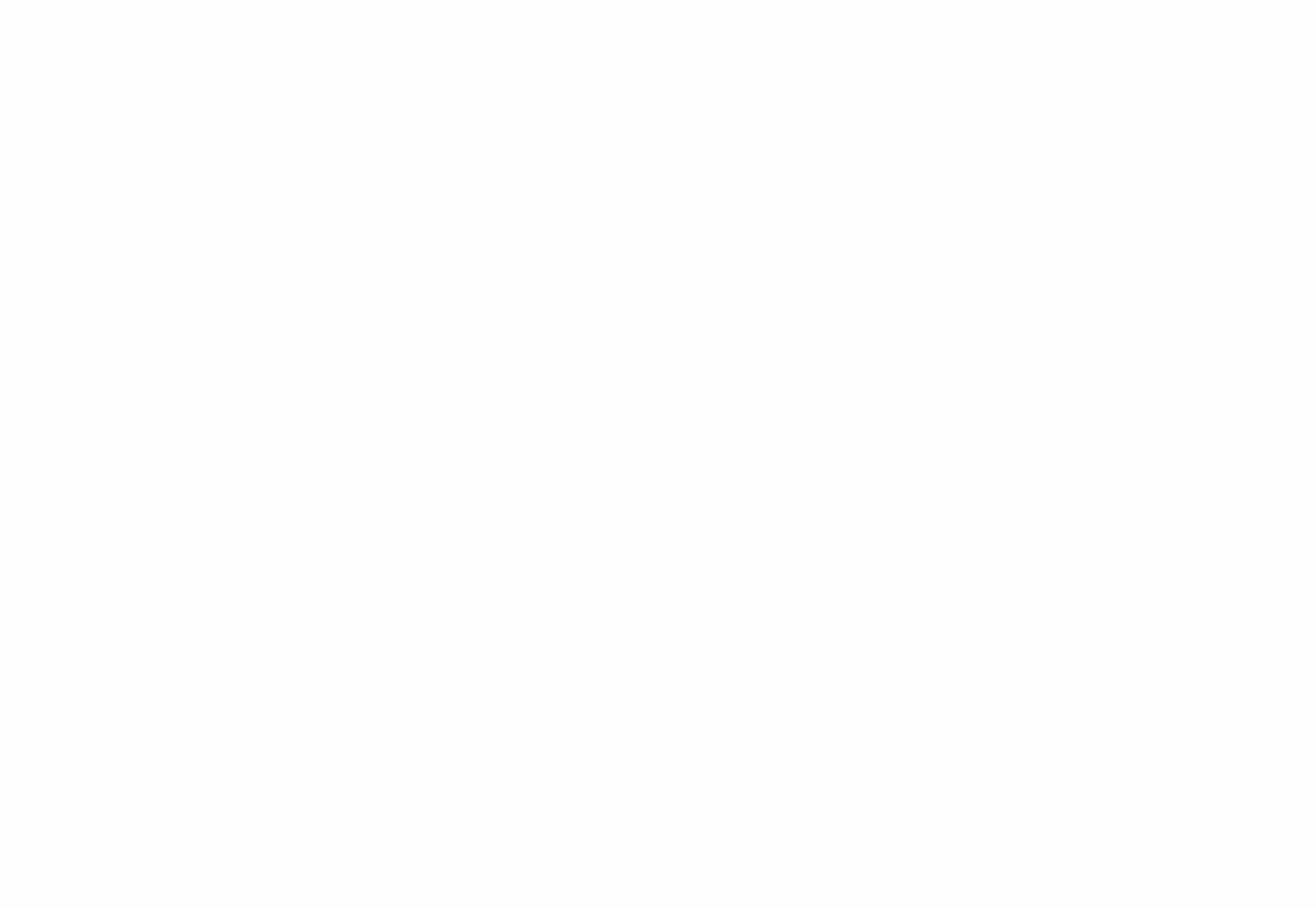
使い始める
Slack コネクトで共同作業しているグローバル企業の仲間に加わりましょう。
- チャンネルでパートナー企業と共同作業する利点について詳しくはこちらから。
- チャンネルを共有するには、有料プランを利用する必要があります。詳しくは、Slack の料金プランを参照してください。

















